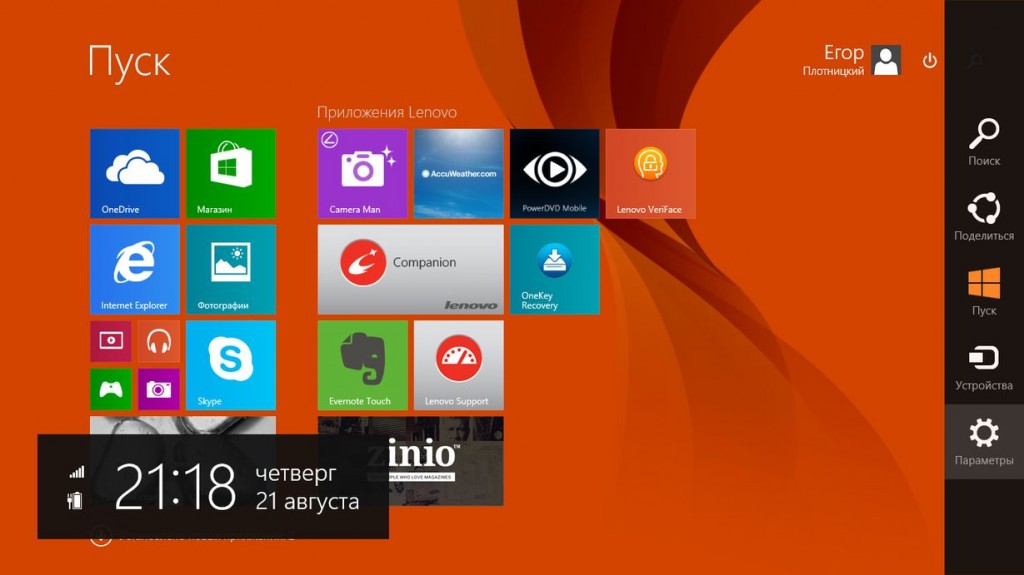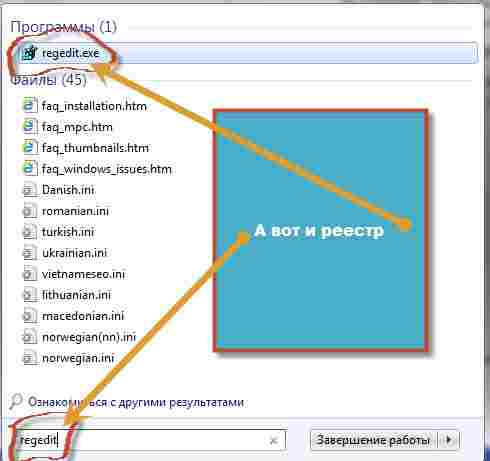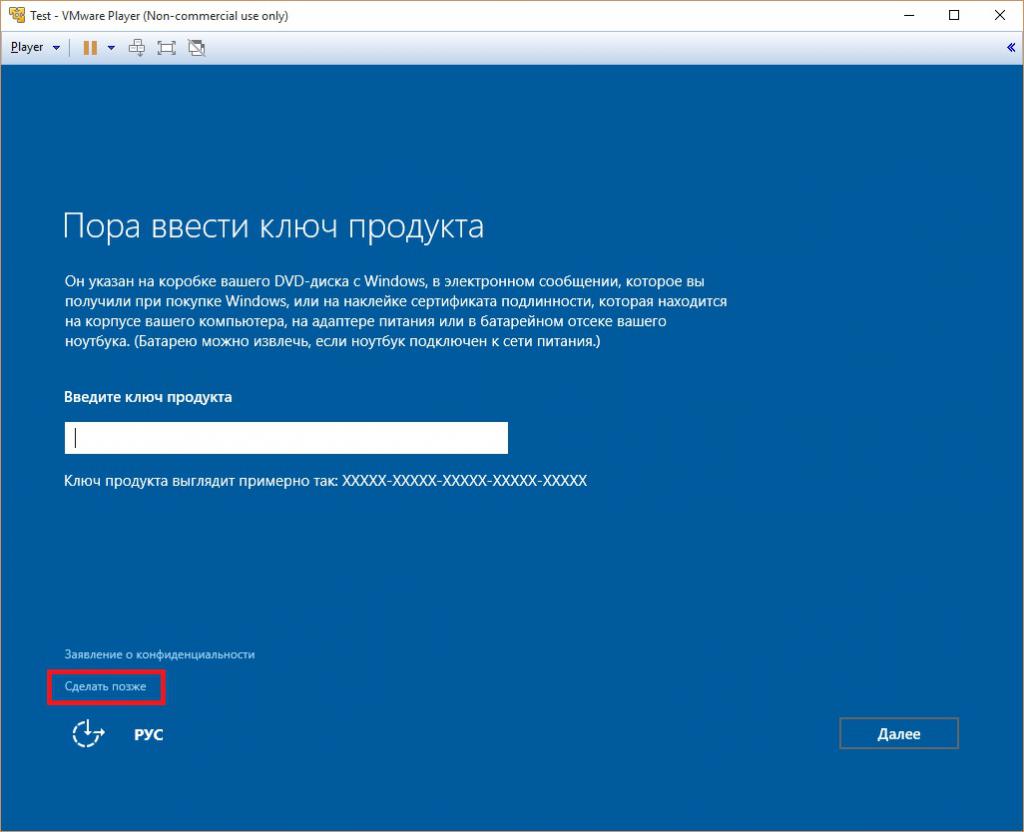Срок доставки товара в течении 1-3 дней !!!
|
|
Как исправить STOP-ошибку с кодом 0x0000007f в операционных системах Windows XP, 7, 8 или 10? Синие экраны смерти windows 7 коды ошибок
коды ошибок, повреждение, при установке, дамп памяти
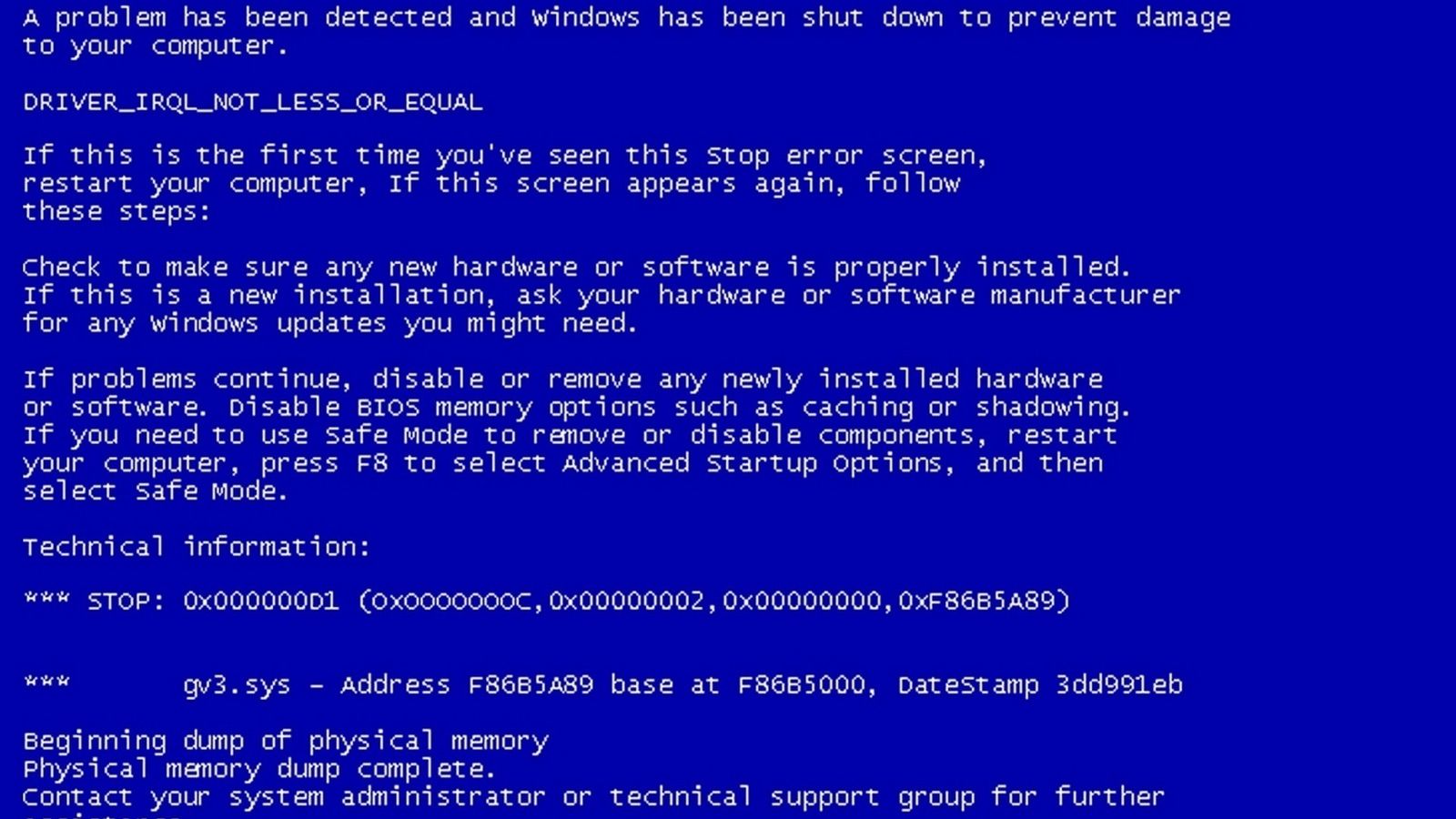 Большинство пользователей популярной ОС приходят в замешательство, когда видят перед собой “синий экран смерти”. Неудивительно, ведь это редкое явление, к тому же, сразу следует перезагрузка, а несохраненные изменения теряются. Хотя имеются ручные способы вызова, но это исключительное явление, а не плановое.
Большинство пользователей популярной ОС приходят в замешательство, когда видят перед собой “синий экран смерти”. Неудивительно, ведь это редкое явление, к тому же, сразу следует перезагрузка, а несохраненные изменения теряются. Хотя имеются ручные способы вызова, но это исключительное явление, а не плановое.
В версиях от XP, и до Windows 7, сообщение о критической ошибке включает в себя классифицирующий код, если возможно, то адрес возникновения, и краткую инструкцию для пользователя на английском языке.
В 8 версии произошло изменение этого правила, теперь отображается грустный смайлик на голубом фоне. Считается, что такой вариант меньше пугает неопытных пользователей.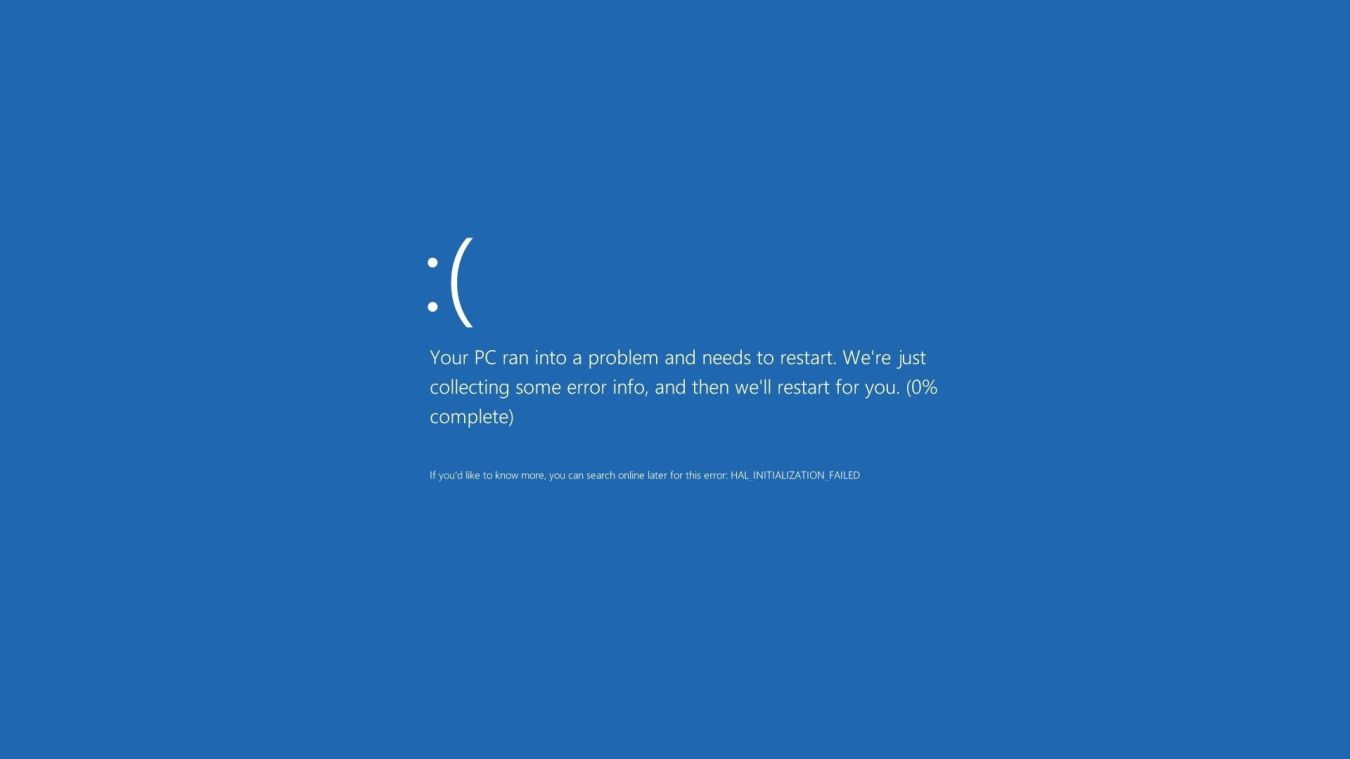
Причины экрана смерти и коды ошибок
Сам по себе “экран смерти” это не ошибка, он свидетельствует о ней. Причиной становится критический сбой в системном процессе, когда продолжать нормальную работу невозможно. Перед этим иногда появляется “поплывшее” изображение или отказ устройства подчиняться командам – “зависание”. Причин тому масса:
Плохое обслуживание ПК
Рекомендуется выполнять перезагрузку ПК не реже, чем раз в неделю, и не нужно забывать о дефрагментировании.
Игнорирование этого повышает риск появления ошибок доступа, неверной операции ядра или файловой системы.
Конкретного способа решения нет, если Windows “падала” лишь один раз, то ничего страшного в этом нет, но пренебрегать уходом не стоит.Проблемы с драйверами
Часто становятся следствием воздействия вирусов или программ автоматического обновления, как правило, проявляется при запуске, Распространенные в этом случае ошибки:
- 0x00000121: DRIVER_VIOLATION
- 0x0000007E: SYSTEM_THREAD_EXCEPTION_NOT_HANDLED
- 0x0000010E: VIDEO_MEMORY_MANAGEMENT_INTERNAL
Вредоносное ПО
Цель большинства вирусов – похитить персональные данные пользователя, никак не проявляя себя. Но встречаются случаи, когда они целенаправленно или невзначай повреждают системные файлы, или заменяют их другими, что и становится причиной “экрана смерти”.
Если имеются точки восстановления системы или копии реестра, то стоит их использовать (см. Как запустить восстановление системы). В противном случае попытайтесь загрузиться в безопасном режиме и выполнить сканирование антивирусным ПО. В основном подобные повреждения определяются как неисправность ядра.
Сюда относятся:
- 0xC0000135: UNABLE TO LOCATE DLL
- 0x0000007A: KERNEL_DATA_INPAGE_ERROR
- 0x0000004C: FATAL_UNHANDLED_HARD_ERROR
Повреждение системных файлов или реестра при появлении экрана смерти
Симптомы те же, что и у предыдущего пункта, но основная причина здесь это человеческая некомпетентность. Пользователь, не обладающий достаточной квалификацией, вручную редактировал какой-то параметр, и после перезагрузки и вступления изменений в силу система перестала загружаться. Теоретически может быть вызвано обновлениями некоторых компонентов ОС, несовместимых с аппаратной частью. Пример:
- 0xC000021A: STATUS_SYSTEM_PROCESS_TERMINATED
- 0x00000074: BAD_SYSTEM_CONFIG_INFO
Техническая неисправность
Даже надежное оборудование не способно на вечную работу. На дисках возникают битые сектора, а в оперативной памяти нерабочие ячейки. Нужно понимать, что далеко не все ошибки, квалифицируемые системой как аппаратные. Не стоит паниковать и спешить заменять деталь. Если в устройстве установлено 2 и более планок ОЗУ, то демонтируйте одну и проверьте стабильность системы, потом, в случае негативного результата, повторите это с остальными.
Еще это бывает вызвано наличием пыли в корпусе или нерегулярной заменой термопасты.
Убедитесь, что остальные способы не помогают, прежде чем прибегать к решительным мерам. Коды ошибок:- 0x0000002E: DATA_BUS_ERROR
- 0x0000007F: UNEXPECTED_KERNEL_MODE_TRAP
- 0x0000001A: MEMORY_MANAGEMENT
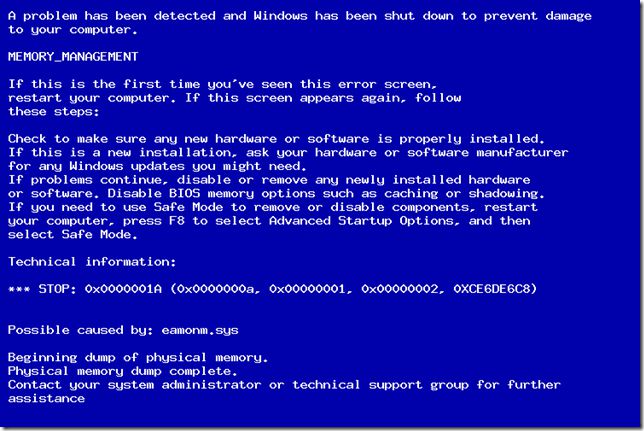
Проблемы в ресурсоемких приложениях
Нередко геймеры используют программы для повышения быстродействия в играх. Часть безобидно повышает системный приоритет и забирает ресурсы у фоновых программ, другие же вмешиваются в настройки компонентов, установленные производителем. Чаще всего разгоняют процессор и видеокарту (см. Какая видеокарта лучше всего подходит для игр), что способно привести к их повреждению.
Рекомендуется снизить игровые опции, если устройство не справляется с максимальными, и вернуть параметры физических компонентов в первоначальное положение.
Проблема может быть связана с недостаточной мощностью блока питания, если подбор комплектующих проводился пользователем самостоятельно, или чрезмерным нагревом компонентов (особенно актуально для ноутбуков). Проявляется как в аппаратных ошибках, так и в исключениях ядра или драйверов. Рекомендуется проводить регулярную очистку от пыли и своевременную замену термопасты, просмотреть температуру можно программой SpeedFan.
Синий экран при установке Windows
Ошибки тут делятся на две категории, в зависимости от того, зачем понадобилось установить ОС. Если цель – обновление до новой версии, то проблема иногда кроется в несовместимости оборудования с программным обеспечением. Отсоедините внешние устройства (принтер, модем). Производители не всегда выпускают обновленные драйверы, а устаревшие могут, становятся причиной ошибок. Узнать об этом можно, с помощью списка совместимого оборудования, доступного на сайте Microsoft.
Иногда проблему вызывают повреждения оптического диска, или неверно смонтированный дистрибутив, если сделано это было самостоятельно.
Если путем перестановки Windows пользователь решает причины неисправностей в работе ОС, то, вероятнее всего, причина в вирусах. Загрузившись в безопасном режиме, скопируйте на съемный носитель персональные файлы. Затем выполните форматирование дисков C и D, к примеру, программой Acronis, записанной на другую загрузочную флешку.
Критическая ошибка при загрузке ОС
Связано это может быть, опять, с вирусами, повредившими программные файлы. Попытайтесь восстановить систему или запустить безопасный режим, если это не получается, то попробуйте загрузиться с помощью LiveUSB и выполнить сканирование на вирусы. Для этого используется утилита Malwarebytes Anti-Malware или схожую с ней по функциональности.
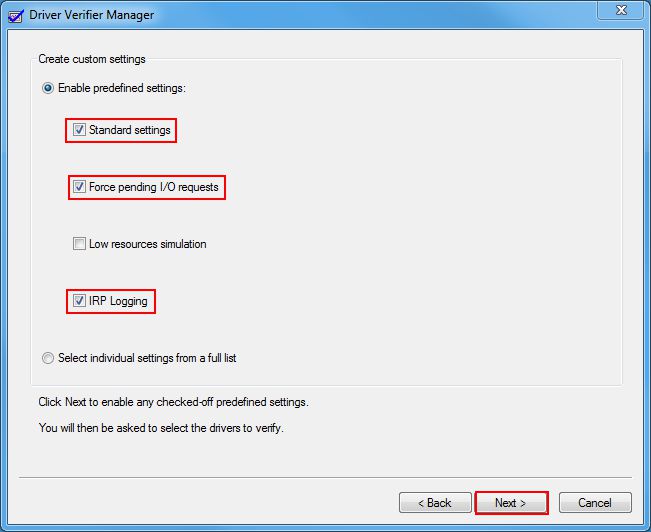
В качестве еще одной распространенной причины выступает конфликт драйверов. Нажмите Win+R, введите «verifier», активируйте утилиту с параметрами, продемонстрированными на изображении. Она не даст запустить ОС, если обнаружатся неполадки. Расшифруйте дамп памяти, чтобы обнаружить какой драйвер или библиотека приводит к ошибке.
Дамп памяти
Дампом называют файл с данными оперативной памяти, зарезервированными для системных операций, в конкретный момент времени. Создается системой автоматически, в случае критической ошибки, если иное не было установлено в настройках. Чтобы настроить сохранение дампа кликните кнопки  +
+  переход по “Дополнительные параметры системы”
переход по “Дополнительные параметры системы”
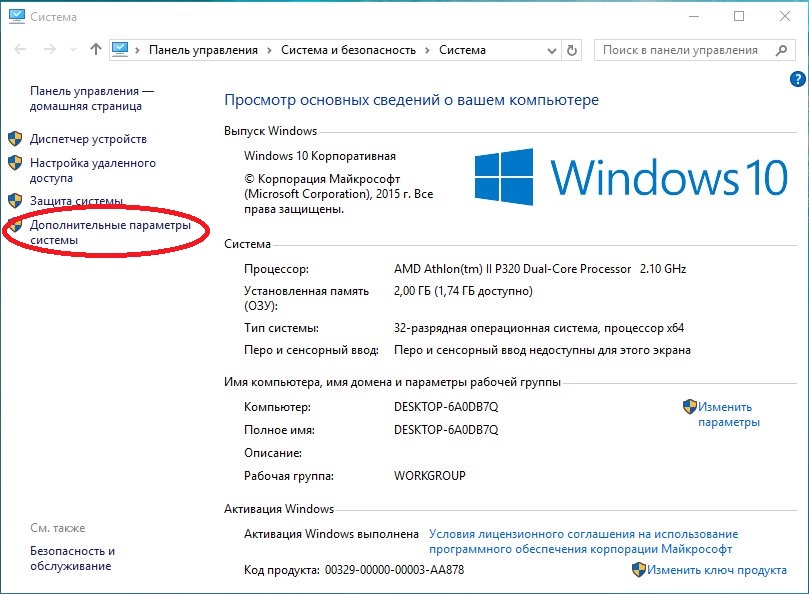
“параметры” в меню “загрузка и восстановление”, выберите нужное значение во вкладке “Запись отладочной информации”.
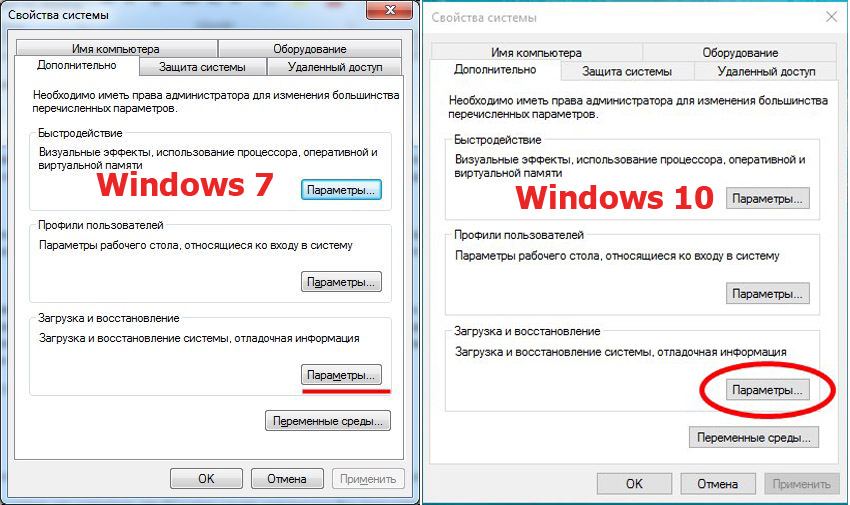
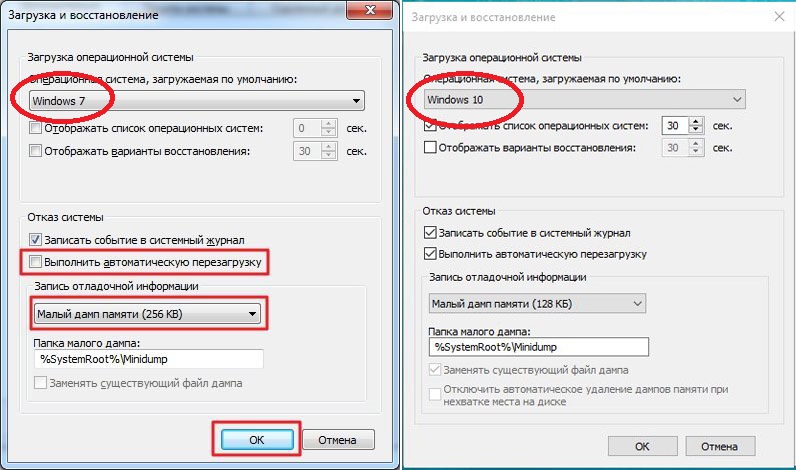
Проанализировав его, вероятно, обнаружится причина сбоя, чтобы это сделать, необходима специальная программа Microsoft Kernel Debugger из пакета Debugging Tools, не включенная в стандартную комплектацию Windows. Загрузите ее с официального сайта, затем укажите папку, в которую установлены отладочные символы.
Теперь откройте последний файл, зачастую маленькие дампы хранятся в папке minidump системного каталога, полный расположен там же, под именем Memory.dmp. Через некоторое время утилита укажет вероятную причину ошибки, если же этого не произошло, то стоит проанализировать большой дамп.
Альтернативное решение
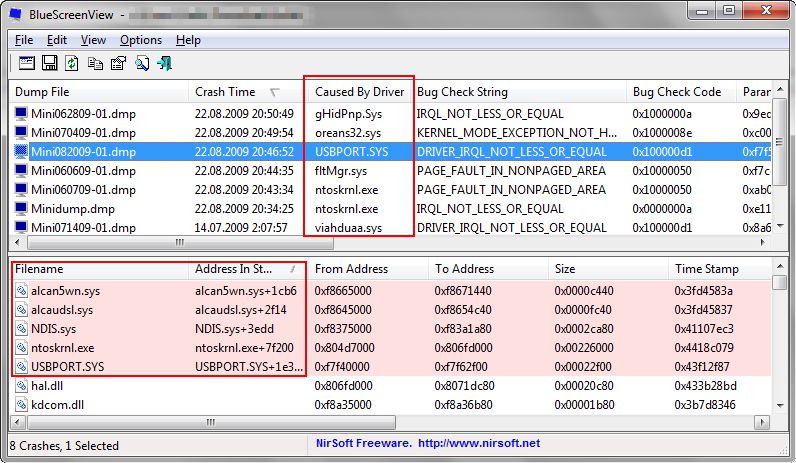
Несмотря на доказанную надежность, стандартные способы Microsoft медленные и сложные в использовании. Гораздо проще получить комплексную информацию, используя утилиту Blue Screen View. Ее размер, в отличие от Kernel Debugger, меньше 1 МБ, к тому же она не требует установки, что имеет значение при использовании безопасного режима.
Она самостоятельно находит файлы дампа в папке по умолчанию. Стоит обратить внимание, что утилита не использует отладочные символы. По заверениям производителя, они необходимы для продвинутого поиска проблем внутри драйвера, указать же на проблемное приложение можно и основываясь на адресах памяти.
Не стоит на 100% доверять результатам из колонки “Caused by”, обратите внимание на расширенный отчет (нижняя рамка на рисунке). Повышенное внимание стоит уделить драйверам, предоставленным сторонними производителями.
Если провести диагностику самостоятельно не получается, то можно экспортировать отчет в html файл, и выслать в службу технической поддержки.
Часто задаваемые вопросы по синему экрану Windows
Почему компьютер не перезагружается автоматически после появления “синего экрана”, с ним что-то не так?
Это настраиваемая опция и не связана с аппаратными проблемами.
У меня не получается найти файлы дампа. Что делать?
Проверьте в настройках, активирована ли запись и имя директории, в которую они сохраняются.
Как скачать файл в безопасном режиме?
Выберите безопасный режим с поддержкой сетевых драйверов, но лучше использовать съемный носитель.
После “экрана смерти” компьютер не запускается, что это значит?
Причина в технической части. Если было физическое воздействие на корпус перед отключением, то, возможно, отошел контакт. Если кулер работает, то проблема в мониторе или видеокарте, иначе – процессор или материнская плата.
Читайте также:
pchelp.one
Синий экран смерти что делать windows 7 коды ошибок 0x000000a — Bitbucket
———————————————————>>> СКАЧАТЬ ФАЙЛ <<<———————————————————Проверено, вирусов нет!———————————————————
.
.
.
.
.
.
.
.
.
.
.
.
.
.
.
.
.
.
.
.
.
.
.
.
.
.
.
.
.
.
.
.
.
.
.
ГлавнаяСиний экран. Код BSoDОписание ошибок.Анализ дампа памяти. Общии рекомендации по устранению BSoD. Синий экран смерти Windows 8. Код ошибки 0x0000000a на ОС Windows 7. Ошибка 0x0000000a может происходить как во время работы установленной системы Windows 7, так и при ее установке по следующим причинам Одной из сложнейших ошибок является так называемый синий экран смерти 0x 0000000a.Основные причины возникновения. И так, что может означать код ошибки 0x 0000000aЧто делать?Исправляем состояние в ошибке 0xc000000f на Виндовс 7 и 8. Основные коды следующиеЧто делать, если установка Windows на данный диск невозможна? (0). Синий экран смерти с кодом ошибки 0x000000ED (0). Главная страница Полезное Синий экран смерти (BSOD) Коды ошибок0x0000000A: Irql_NOT_Less_OR_Equal.Когда ошибка типа 0x0000000A появляется на ОС Windows Server 2003, можно с уверенностью говорить о причине возникновения. Синий экран смерти коды ошибок с расшифровкой или по другому коды ошибок Windows (Blue Screen of Death или BSOD), которые также называются как STOP ошибки, которые появляются, когда проблема настолько серьезна. При возникновении ошибки 0x0000000A появляется синий экран, в первую очередь обратите на нем внимание на название драйвера, которое будетРабочий стол Windows 8 в Windows 7 и Vista. Как перенести программы на другой компьютер?Google Play не работает, что делать? Главная » Программы » Windows » Синий экран смерти 0x0000000A. Как устранить.Немного из теории: «эта Stop-ошибка указывает на то, что в режиме ядра была предпринята попытка обратиться к файлу подкачки на слишком высоком уровне прерываний (IRQL) процесса. Ведь, как правило, синий экран смерти (а именно так его называют) может потребовать полной переустановки Windows. Но это не всегда требуется, также нельзя забывать, что данная ошибка может появляться и при установке системы. Синий экран смерти Windows - ошибка 0×000000ED о чем предупреждает и как исправить - Duration: 1:17. IT-MAN 27,432 views.Как исправить ошибку синего экрана 0x00000116 в Windows 7 - Duration: 2:15. Главная Форум Компьютерный форум Windows BSOD (Синий экран смерти). BSOD ошибка stop 0x0000000a (IRQL_NOT_LESS_OR_EQUAL).Если после подключения всех устройств компьютер работает без ошибок, ничего делать не надо. 6. Настройка и отключение. Поэтому многие пользователи часто с разного рода ошибками встречались (или до сих пор их видят), одной из которых является 0x0000000a Windows XP на синем экране смерти. Как и в большинстве случаев, чтобы убрать неисправность. Ошибка с кодом 0x0000000a (IRQL_NOT_LESS_OR_EQUAL) на Windows 7 – одна изИ чтобы не проделывать лишние действия, стоит сначала установить конкретную причину, ориентируясь на сопутствующий ошибке экран BSOD (синий экран смерти).Действия, выполненные после. На экране выводятся коды ошибок Windows, которые указывают.Почему возникает синий экран смерти? Сегодня мы поговорим об этом и вы узнаете, что может к нему привести и как справиться с этой напастью. Синий экран смерти windows 7: что делать? В основном синий экран состоит из указания самих ошибок и того, как их исправить. Зная данную информацию можно: • Искать решение, исходя из наименования ошибки. • Синий экран смерти после KB2982791 Как удалить обновления. Ошибка 789 L2TP в Windows 7. Антивирус Касперского 2011 бесплатно с лицензией на полгода. Ошибка с кодом 0x000000A5, появляющаяся на синем экране смерти в Windows 7 имеет несколько иные причины, чем она же при установке Windows XP. В этой инструкции мы рассмотрим, как избавиться от этой ошибки и в том и в другом случае. Шестнадцатеричный кодИногда для решения проблемы Ошибки типа синий экран нужно просто напросто обновить Windows при помощи последнего пакета обновлений или другого патча, которые Microsoft выпускает на постоянной основе. - форум программистов и сисадминов Компьютерный форум Windows BSOD (Синий экран смерти).Запустится средство проверки драйверов. Выберите пункт Создать нестандартные параметры (для кода программ) и нажмите кнопку Далее. Ошибка с кодом 0x0000001a в Windows 7: избавляемся от синего экрана.Существует несколько возможных причин, которые могут привести к возникновению синего экрана смерти, код ошибки – проблема 0x0000001a
bitbucket.org
синий экран смерти (BSoD) с данной STOP-ошибкой, причины проблемы, как исправить драйвер win32k.sys
STOP-ошибка 0x0000008e известна еще как «синий экран смерти», или BSoD. Чаще всего она встречается в операционной системе семейства Windows XP, но её также можно встретить в старших версиях Windows (7 и выше). Синий экран смерти возникает всегда, когда есть конфликт операционной системы с установленным оборудованием посредством драйвера. В данном случае ошибка указывает на системный драйвер «win32k.sys».
В данном случае ошибка указывает на системный драйвер «win32k.sys».
Возможные причины ошибки
Причины возникновения и способы решения этой проблемы могут быть разные, и для начала разберемся с причинами:
- Так как «win32k.sys» является системным драйвером Windows, это говорит нам о том, что присутствует конфликт оборудования (несовместимость), либо имеется техническая неисправность. Код ошибки частично сообщает нам, что проблема вероятнее всего скрывается в оперативной памяти.
- Также существует вероятность заражения файла «win32k.sys» вирусом, и если у Вас установлен антивирус то данный файл либо лечится, либо отправляется в карантин, а отсутствие данного файла прямым действием нарушает работу системы.
- Стоит также отметить, что данная ошибка появляется не только во время работы системы, а также во время ее установки. В основном это случается с компьютерами нового поколения, на которые пользователи пытаются установить одну из версий системы семейства Windows XP.
 Итак, перед нами 3 основные причины, из-за которых и происходит аварийная ситуация. Далее мы рассмотрим подробнее каждую причину и сразу перейдем к решению.
Итак, перед нами 3 основные причины, из-за которых и происходит аварийная ситуация. Далее мы рассмотрим подробнее каждую причину и сразу перейдем к решению.
Как её исправить?
Проблемы с оперативной памятью
Оперативная память может являться прямым источником данной ошибки. Например, пользователи старых компьютеров зачастую хотят ускорить работу системы, и самым очевидным способом является увеличение объема оперативной памяти. Но, не ознакомившись с руководством к материнской плате, в котором четко указана характеристика оперативной памяти и ее максимальный объем, наш обыватель покупает модуль памяти побольше и «чтоб подходила по разъёму», это неправильно.
Перед тем как покупать новый модуль памяти для начала нужно убедиться, что он будет совместим с Вашей материнской платой. А если хотите добавить к имеющейся то обратите внимание на фирму производителя и характеристики модуля, который уже установлен, и желательно найти такой же.
Важно! Если объём оперативной памяти увеличится в размере от 4 гБ и выше, для того чтобы система использовала весь объём, необходимо будет переустановить операционную систему на 64-разрядную.
Еще одна причина появления «синего экрана», связанного с оперативной памятью — это её поломка. Поломка может быть как частичная, так и полная, и «синий экран» может появляться во время установки системы, во время запуска системы или во время работы компьютера.Связано это с тем, что изначально при производстве не был выявлен дефект или во время интенсивной работы системы, когда оперативная память неоднократно перегревалась. Последствие этого перегрева внутри модуля появились «BAD SECTOR» (плохие секторы). Плохие сектора оперативной памяти не дают системе и программам правильно работать и не редко могут вызвать и другие ошибки (синие экраны). Решение этой проблемы – это частичная, либо полная замена оперативной памяти на новую. Но перед заменой необходимо произвести полную диагностику оперативной памяти.
Решение этой проблемы – это частичная, либо полная замена оперативной памяти на новую. Но перед заменой необходимо произвести полную диагностику оперативной памяти.

Внимание! Диагностику должен производить квалифицированный специалист, обладающий необходимыми навыками и оборудованием для проведения диагностики.
Повреждение системного драйвера «win32k.sys»
Как уже было сказано выше, файл «win32k.sys» может быть заражен вирусом и антивирус попытается его вылечить или удалить. Повреждение «win32k.sys» также приведет его в нерабочее состояние.
- Первое что необходимо сделать — это проверить карантин антивируса и его журнал. Если файл находится в карантине, то можно попытаться его восстановить и добавить в исключения антивируса. Естественно, если он туда попал, то не просто так, и после удачного восстановления желательно сохранить все важные файлы скачав их на флэшку или жёсткий диск. Далее переустановить систему. Это чистовой вариант решения проблемы, но перед тем как обратно закачивать файлы на компьютер установите антивирус.
- Если в карантине не нашелся «win32k.sys», то вероятнее всего он повреждён. Здесь нам понадобится системная утилита проверки файлов, она же и попытается восстановить повреждённый файл.
- Нам понадобится запустить командную строку от имени администратора. Переходим в меню «Пуск» -> «Все программы» -> «Стандартные» и находим в списке «Командная строка» нажимаем на нее правой кнопкой мыши и нажимаем на пункт «Запуск от имени администратора» далее в появившемся окне жмем «Да», тем самым мы подтверждаем свои действия.
- В открывшемся окне вводим команду «sfc /scannow» (без кавычек) далее на клавиатуре жмем «Enter» и дожидаемся окончание процесса.
- После сканирования в окне появятся результаты проверки. Если будет обнаружена ошибка в файлах системы, Windows их устранит и после этого потребуется перезагрузка системы.

Несовместимость «железа» и ОС
Иногда пользователи приобретают новый компьютер или ноутбук с очень скромными характеристиками, и ошибочно полагают, что на новый компьютер лучше всего установить операционную систему «попроще», и как правило устанавливают Win. XP.
Проблема кроется в том, что старая система не была рассчитана на новые стандарты памяти, контроллеры, шины и прочее внутренне наполнение компьютера. Вследствие чего возникают конфликты и проблемы несовместимости «железа» с операционной системой в виде «синих экранов», разных ошибок, не говоря уже о драйверах которые просто не выпускаются на старые операционные системы.

Примечание. Новые операционные системы не всегда высоко-требовательны, их сильная сторона в оптимизации ресурсов компьютера.

Заключение
Если у Вас есть старый компьютер, и Вы решили увеличить объем оперативной памяти, то обязательно ознакомитесь с руководством к Вашей материнской плате. Если Вы в компьютере не меняли его компоненты, и у Вас появилась ошибка указанная выше, то вероятнее всего это перегрев оперативной памяти, либо повреждение системного драйвера.
Вывод: для начала стоит попробовать устранить ошибку системной утилитой проверки файлов, если это не принесёт результатов, то лучше всего будет обратиться к опытному специалисту. И только потом рассматривать замену комплектующих компьютера.
Полезное видео
Несколько вариантов решения проблемы подробно разобраны на этом ролике:
Вконтакте
Google+
Одноклассники
Мой мир
yakadr.ru
Ошибки синего экрана - Синий экран смерти
Что нужно знать о Синем экране

Синий экран смерти — или BSOD — это всегда неожиданно и неприятно. Ошибка появляются, когда в операционной системе (ОС) Microsoft Windows происходит события, с которыми ОС не может справится штатными средствами, требуя перезагрузки. Что повлечет потерю всей не сохранённой информации на компьютере.
Синий экран является самым плохим типом ошибки на компьютере, в отличие от сбоя приложения, которое не обрушит всю систему. BSOD является результатом ошибки низкого уровня программного обеспечения — сбой драйверов или оборудования.
Начиная с Windows 95 до Windows 7 синий экран не претерпел сильных изменений, это был темно синий фон с большим количеством белого текста. При выпуске Windows 8 мы увидели новый экран ошибки. Менее информативный, но не такой страшный.
Причины ошибки
Синие экраны, как правило, вызваны проблемами с аппаратным обеспечением компьютера или проблем с его программными драйверами аппаратного обеспечения. Единственное, что Windows может сделать при появлении синего экрана, это остановить компьютер и перезапустить его.
Когда происходит синий экран, Windows автоматически создает файл «минидампа», который содержит подробную информацию о ошибке и сохраняет его на диск компьютера. В сложных ситуациях, для устранения ошибки с синем экраном, будет полезным проанализировать файл дампа, чтобы помочь определить причину синего экрана.
Для чего мне код ошибки BSOD ?
На каждом синем экране есть код ошибки, на основе которого можно сделать вывод и примерно определить путь решения проблемы с операционной системой.
Наш сайт собрал полный список всех возможных ошибок BSOD, введите в поиске код ошибки и прочитайте решение. Если ошибка слишком упрямая и не хочет исправляться, оставляйте комментарии на данном сайте или пишите в наши социальные группы, мы обязательно окажем помощь в исправлении синего экрана на вашем компьютере.
obluescreen.ru
Анализ ошибок Синего Экрана Смерти в Windows
Синий экран смерти (BSOD) является одним из самых неприятных проблем, с которой пользователь Windows может столкнуться. Зная, как определить причину сбоя является одним из наиболее важных форм диагностики BSOD. Ошибка с кодом синего экрана могут возникнуть по разным причинам и не проанализировав, с чем связана ошибка, ее сложно устранить. Это основные причины для синего экрана смерти BSOD:
- Конфликты драйверов - конфликты с драйверами возникают, когда два или несколько драйверов не могут работать друг с другом должным образом. Это также может произойти, если несколько драйверов установлены для одного и того же устройства без удаления предыдущей версии.
- Конфликты оборудования - Некорректный разгон ПК может сразу создать BSOD. Также "синий экран смерти" может возникать, если ваши планки RAM неправильно установлены или если часть оборудования начинает подходить к износу.
- Ошибки операционной системы (ОС) - Пользовательская ошибка или вредоносное ПО, могут удалять жизненно важные файлы вашей ОС. Существенные недостающие файлы могут привести к пагубной ошибке, в результате чего ваш ПК войдет в цикл BSOD, в котором вы получаете синий экран каждый раз, когда ваш компьютер включается.
Подготовка к анализу дампа файла BSOD
Всякий раз , когда происходит BSOD ошибка, Windows выгружает некоторую информацию об этом в файл на вашем ПК, но попытка понять этот файл дампа очень сложна. Одним из облегченных способов понимания является использование утилиты BlueScreenView от NirSoft, свободного инструмента, который находит эти файлы дампа и отображает их в более удобной для пользователя форме. Прежде всего вам стоит проверить настройки для отчета дампа памяти в самой системе Windows:
- Нажмите Win+R и введите sysdm.cpl
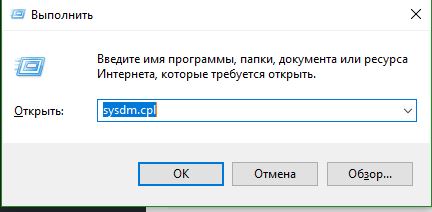
- Перейдите на вкладку Дополнительно и выберите снизу Параметры в графе "Загрузка и Восстановление".
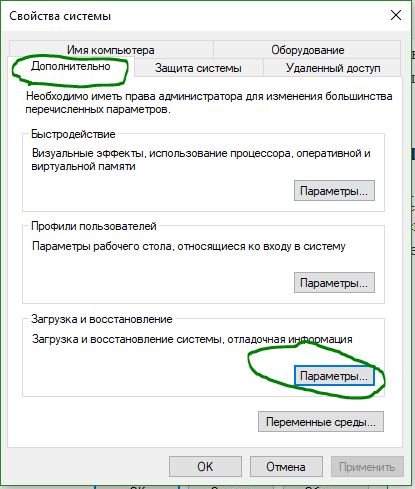
- Убедитесь, что у вас включены настройки для записи ошибок в журнал.
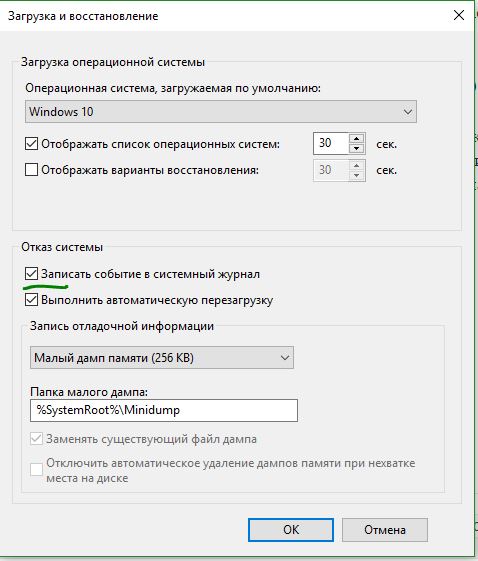
Теперь скачиваем программу BlueScreenView, пролистайте в центр на сайте для загрузки файла. Вы увидите три ссылки, как на картинке ниже, выберите наиболее удобный для вас установщик. Если хотите русифицировать программу, то ниже в таблице найдите Russian и загрузите файл. В скаченном файле будет файл "BlueScreenView_lng", просто поместите его в установочную программу в корень.
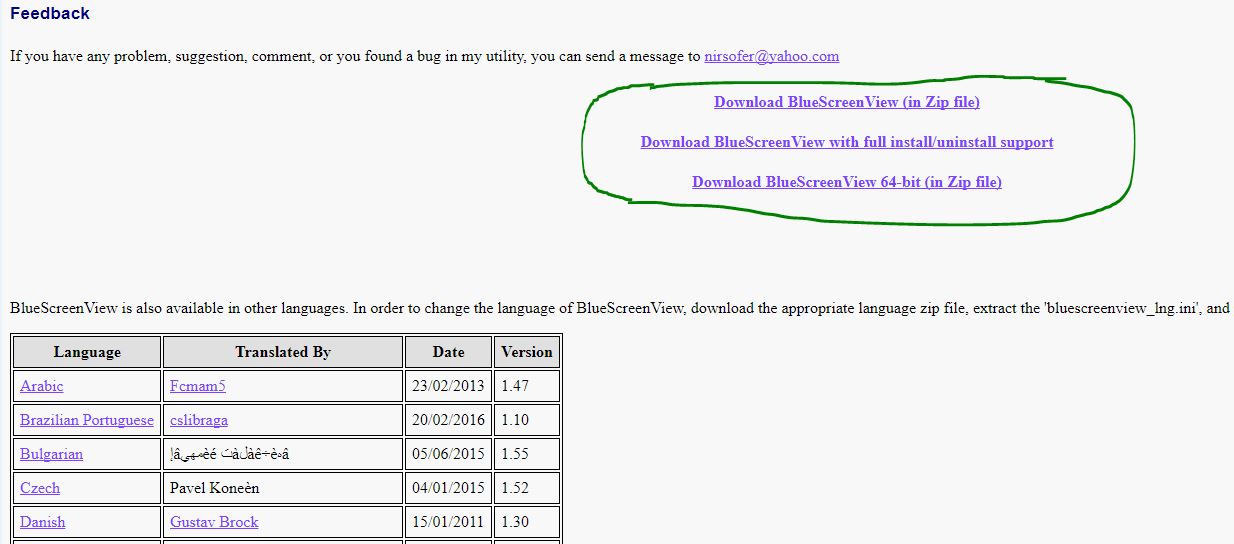
Узнать коды ошибок Синего Экрана Смерти
Запустив программу, она вам покажет ошибки в файлах и дампы памяти. Как видим на рисунке ниже у меня выскакивает синий экран с ошибкой ndis.sys и походу неполадки в файле ntoskrni.exe. В верхнем столбце я могу посмотреть полный отчет о дампе файла, и нажав по нему правой кнопкой мыши найти в google информацию по исправлению. Ошибка скорее всего связана с установленной виртуальной машиной, точнее быть с виртуальным сетевым адаптером и антивирусом, который создает ошибку синего экрана после спящего режима и первичной загрузки системы.
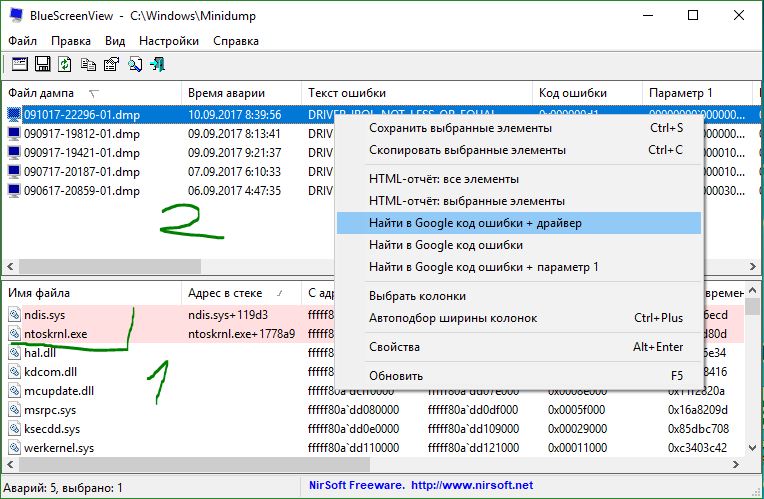
Как исправить коды ошибок Синего Экрана Смерти
Приведу пару способов, что делать и как устранить ошибки популярными способами:
- Когда к примеру в Windows 10 происходит синий экран смерти, то там будет QR код по которому вас перебросит на сайт.
- На сайте Microsoft уже есть база с ошибками BSOD и подсказывающие инструменты.
- Используйте виртуального агента Майкрасофт, введите в первую строку сообщения BSOD и следуйте инструкциям.
- Microsoft также предлагает запустить сборщик дампов памяти.
- Восстановите целостность системы с помощью SFC.
- Безопасный режим поможет Вам удалить файлы, которые в обычном режиме не удаляются. Помогает при удалении вирусов и зараженного ПО.
- Откройте командную строку от имени админа и введите код chkdsk.exe /f /r для проверки и автоматического исправления жесткого диска.
- Проверьте плохие драйвера в системе Windows.
- Удалите старые ненужные драйвера.
- Проверьте оперативную память на ошибки и исправность.
- Поможет сброс системы Windows по умолчанию с сохранением файлов.
comments powered by HyperComments
mywebpc.ru
код STOP-ошибки, приводящий к синему экрану смерти (BSoD) в Windows XP, 7, 8, 10, причины, как исправить
Возникновение STOP-ошибки 0x0000007f приводит к полному краху Windows и демонстрации синего экрана смерти (BSoD). Это свидетельство повреждения аппаратного оборудования компьютера или неисправности драйверов, работающих в режиме ядра. В новой Windows 10 такое исключение часто возникает при осуществлении обновления со старших версий Windows (XP, 7, 8).
Описание кода ошибки

Обратите внимание! Символическим названием стоп-ошибки 0x0000007f представляется UNEXPECTED_KERNEL_MODE_TRAP.
Она описывает фатальную критическую ситуацию, возникающую при генерировании процессором исключения, необрабатываемого ядром операционной системы. Такой исключительной ситуацией может послужить связанное прерывание или, так называемая, двойная ошибка.Bound trap (связанное прерывание) представляет вид прерывания, которое ядру Windows нельзя перехватывать для обработки. Такая исключительная ситуация не приводит к вызову системного обработчика исключений. Поэтому происходит крах системы, завершающийся синим экраном и STOP-ошибкой UNEXPECTED_KERNEL_MODE_TRAP. Тот же стоп-код генерирует система при возникновении двойной ошибки, когда попытка обработки возникшего исключения приводит к другой ошибке (double fault). У UNEXPECTED_KERNEL_MODE_TRAP существует ряд параметров. Первый параметр может принимать различные значения. Он описывает причину возникшей ошибки и считается наиболее важным для диагностики причин выброса данного исключения:
У UNEXPECTED_KERNEL_MODE_TRAP существует ряд параметров. Первый параметр может принимать различные значения. Он описывает причину возникшей ошибки и считается наиболее важным для диагностики причин выброса данного исключения:
- Примером может послужить исключительная ситуация деления на ноль, описываемая последовательностью 0x00000000. Причиной такого исключения может стать, например, битая память.
- Выполнение процессором недопустимой операции (0x00000006) также может быть значением первого параметра.
- Двойное исключение (double fault) описывает код 0x00000008. Это попытка обработать возникшее исключение, которая также завершилась неудачей. Причиной двойного необрабатываемого исключения могут стать переполнение стека ядра Windows или проблемы с «железом».
Первый параметр может принимать и другие значения. Расшифровывать эти значения можно с помощью документации к архитектуре процессоров Intel.
Данный стоп-код характерен для любой версии Windows. Например, он замечен при установке Windows XP, возникает такая ситуация и при эксплуатации Windows 10. Описана данная ситуация и при работе с Symantec Antivirus.
Возможные причины проблемы
- Наиболее распространенной причиной возникновения исключения, описанного выше, является подключение неисправного оборудования к компьютерной системе. Особенно часто такая ошибка возникает при сбоях неисправной оперативной памяти.
- Двойная ошибка, как причина UNEXPECTED_KERNEL_MODE_TRAP, может возникнуть в результате переполнения стека ядра операционной системы. Сценарием такой ситуации может послужить активное использование драйвером стека ядра — множественный вызов функций, применение рекурсивных вызовов. Стек ядра — очень ограниченный ресурс, на который система отводит не более трех страниц памяти. Когда же микропроцессор делает попытку сообщить о переполнении стека и ставит структуру с сообщением на уже переполненный стек, то выбрасывается очередная ошибка, сообщающая о переполнении. Ядру системы ничего больше не остается, как спокойно «умереть» с демонстрацией синего экрана смерти.
- UNEXPECTED_KERNEL_MODE_TRAP возникает при установке Windows XP. Причиной возникновения такой исключительной ситуации может оказаться несовместимость между работающей на ПК версией BIOS и инсталлируемой версии Windows XP.

Как её исправить?
Варианты решения проблемы следующие:
- Если синий экран смерти со стоп-кодом 0x7f начал возникать после подключения периферийного оборудования, тогда потребуется устранить его и посмотреть выбрасывается ли повторно такая ошибка. В случае нормальной работы системы без стоп-экранов, замените неисправное устройство исправным.
- Часто такая проблема возникает при использовании поврежденной или несовместимой памяти. Обратитесь к мануалу разработчика системной платы, чтобы узнать, какая память совместима с данной материнской платой. Также, понадобится протестировать оперативную память на предмет наличия повреждений. Например, можно использовать утилиту Memtest. Проверьте насколько плотно установлены планки памяти в слотах и не имеют ли видимых повреждений их контактные ножки. Также, проблему может решить отключение в BIOS параметра кэширования памяти.
- Возникновение UNEXPECTED_KERNEL_MODE_TRAP в совершенно новой системе может быть связано с несовместимостью версий микропрограмм BIOS, SCSI-контроллера, жестких дисков с установленной версией Windows. Чтобы устранить сбой, поищите обновления в Интернете для этих встроенных микропрограмм.
- При наличии ошибки после инсталляции драйвера, следует удалить этот драйвер или переименовать. Если драйвер загружается вместе с операционной системой, тогда нужно выполнить вход в безопасном режиме без загрузки драйверов и удалить испорченный драйвер или переименовать его.
- Иногда проблему можно решить путем загрузки операционной системы с восстановлением последней работоспособной конфигурации реестра. Для этого перезагрузите систему и нажмите F8. Это позволит открыть меню выбора операционных систем для продолжения загрузки. В меню дополнительных параметров загрузки надо выбрать опцию загрузки последней удачной конфигурации. Данное действие эффективно при добавлении только одного поврежденного драйвера в систему.
- Вызов ошибки UNEXPECTED_KERNEL_MODE_TRAP возможен при неудачном разгоне процессора. Если микропроцессор компьютера был разогнан, то следует вернуть его основные параметры к заводским значениям, задаваемым по умолчанию.
- Проблема может возникать в результате обновления Windows. Причиной в этом случае становятся несовместимые с новой версией операционной системы драйвера, службы, сканеры антивирусов. Перед обновлением следует отключить все драйвера, службы сторонних разработчиков. Также, понадобится найти обновления для этих программных устройств совместимые с новой версией Windows.
- Если выполнение предыдущих пунктов не решает проблему, отнесите системную плату в сервисный центр для диагностики. Причиной могут послужить микротрещины, окислительные процессы, неисправные компоненты материнской платы.

Полезное видео
Пошаговые действия для устранения рассматриваемой ошибки вы можете посмотреть здесь:
Вконтакте
Google+
Одноклассники
Мой мир
ОшибкиИсправляем STOP ошибку 0x0000000a в операционной системе Windows
ОшибкиКак исправить код ошибки 0x000000ed (UNMOUNTABLE_BOOT_VOLUME) в Windows XP и 7?
ОшибкиКак самостоятельно исправить STOP-ошибку 0x00000019 «BAD_POOL_HEADER» в ОС Windows 7, 8 или 10
yakadr.ru
Синий экран смерти коды ошибок
Синий экран смерти при работе в операционной системе Windows явление неприятное. Кстати, он так официально и называется «BSoD» англ. – «Blue Screen of Death». В некоторых случаях он возникает периодически, мы перезагружаемся, работаем дальше и надеемся, что больше его не увидим. В других, после его появления операционная система уже не загружается. В любом случае я советую узнать, что же было причиной его возникновения. Так как может быть программный сбой, а может и дело в отказе оборудования. Внизу статьи я напишу общие рекомендации по устранению синего экрана, а также рассмотрим каждую ошибку отдельно.
Синий экран смерти коды ошибок. Для начала посмотрим, где написан код, по которому нам искать значение.
В зависимости от версии системы экран выглядит немного по разному, но везде присутствуют 2 важные строки, одна сверху, это название ошибки, написанное большими буквами, типа «PAGE_FAULT_IN_NONPAGED_AREA» и код, написанный снизу, имеющий вид «0x00000050»

Рассмотрим самые распространенные BSoD, по названию ошибки, рекомендую использовать поиск «CTRL+F»
«PAGE_FAULT_IN_NONPAGED_AREA» — система не смогла найти в памяти данные, которые запрашивала. Возможно дефект ОЗУ, проверьте ее на ошибки, проблема с антивирусом или недавно установленными программами. Реже с жестким диском.
«INACCESSIBLE_BOOT_DEVICE» — при загрузки системы, невозможно получить доступ к жёсткому диску. Ошибка возникает, если поврежден жесткий диск – проверьте его на ошибки, либо к вашему компьютеру подключали другой диск и сбились буквы разделов. Попробуйте отключить другие жесткие диски кроме основного. Повреждение данных о загрузки системы – поможет восстановление системы или переустановка. Ошибка файла boot.ini
«NTFS_FILE_SYSTEM» — сбой файловой системы ntfs.sys. Причина поврежденный кластер на жестком диске, или повреждение ОЗУ, менее вероятно проблема с драйверами. Проверьте на ошибки оборудование.
«DATA_BUS_ERROR» —ошибка чётности в оперативной памяти. Возможно несовместимое или дефектное оборудование, проверьте ОЗУ и видеокарту. А также драйвера на видео и процессор.
«KMODE_EXCEPTION_NOT_HANDLED» — процессор пытается выполнить неизвестную или неправильную для него инструкцию. Неисправность оборудования или его несовместимость, а также неправильно установленные драйверы.
«KERNEL_DATA_INPAGE_ERROR» — физическая память не читаема. Сбой ОЗУ или жесткого диска, проверьте их на ошибки. Из возможных причин, еще вирус.
«STATUS_SYSTEM_PROCESS_TERMINATED» — сбой службы в операционной системе. Некорректная работа прикладных программ, драйверов.
«IRQL_NOT_LESS_OR_EQUAL» —обращение к памяти процесса режима ядра, при использовании слишком высокого уровня IRQL . Проблема с драйверами, системной службой или програмным обеспечением, скорее всего антивирусником.
«UNEXPECTED_KERNEL_MODE_TRAP» — фатальная ошибка в ядре. Сбой программы или неисправность оборудования.
«KERNEL_STACK_INPAGE_ERROR» — Из файла подкачки не получается прочитать в физическую память. Из причин – недостаточно места на жестком диске, неисправность жесткого диска, оперативной памяти или вирус.
«STATUS_IMAGE_CHECKSUM_MISMATCH» системный файл или драйвер не найден. Сбой файловой системы, или удаление важного системного файла вирусом, неисправность жесткого диска. Проверьте жесткий диск на ошибки.
Синий экран смерти коды ошибок можете перекачать файл (8 кб.) и найти описание каждого отдельного кода внутри.
Практически при возникновении всех ошибок, лечением может оказаться проверка жесткого диска и оперативной памяти. Переустановка антивирусника. Зайти в безопасный режим с помощью «F8» при загрузки операционной системы и удалить неисправный драйвер или ПО.
Не допускайте переполненность жесткого диска, около 10-15% должно быть свободно всегда. Удалите в безопасном режиме ПО, которое могло вызвать BSoD.
pc-knowledge.ru